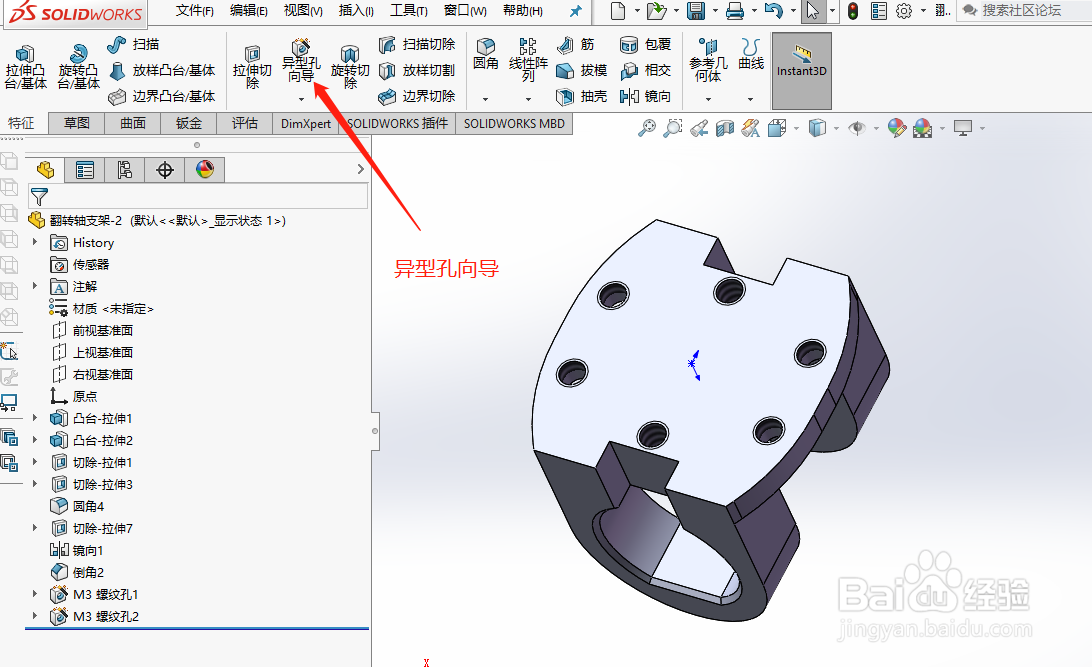本篇介绍使用solidworks绘制翻转轴支架的方法,希望对大家有所帮助。

工具/原料
solidworks
绘制翻转轴支架
1、首先,使用特征工具栏里的拉伸凸台工具,将翻转轴支架的主体结构模型绘制出来。
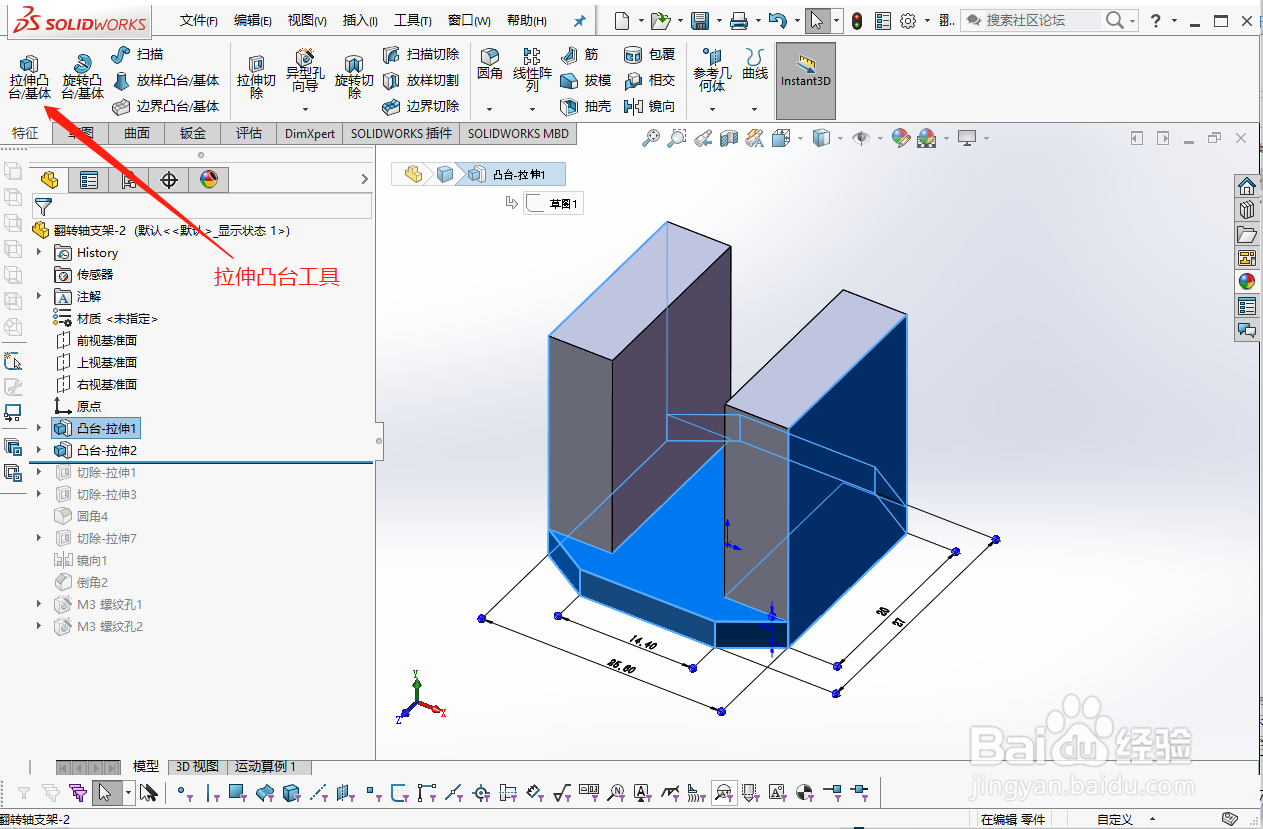
2、然后,使用拉伸切除工具,将凸台的顶部切出圆弧特征,并将转轴的支撑孔切除出来。

3、接着,点击特征工具栏上的圆角工具,按照下图的方式,将凸台底部的四个角进行倒圆。

4、紧接着,使用拉伸切除工具,将转轴支撑孔两侧,各切除一个过线槽,再用倒角工具进行修饰。
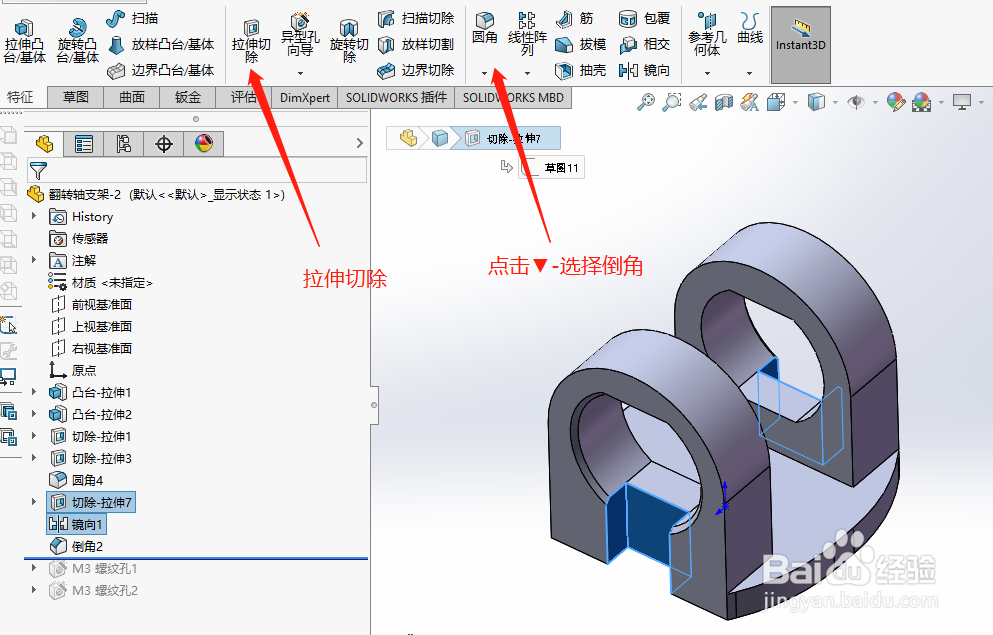
5、最后,使用异型孔向导,在零件的底面,插入螺纹孔,这样就完成了翻转转支架的建模。